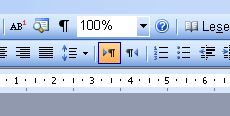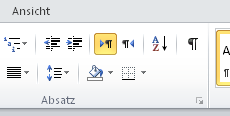Arabische (bzw. persische) Texteingabe mit Windows
Kurzanleitung Windows 7
Zum Aktivieren der arabischen Keyboard-Belegung:
Über die Windows-Taste die Systemsteuerung aufrufen (hier dann rechts oben allenfalls noch Symbolansicht wählen, nicht "Kategorie") → Anwählen Symbol "Region und Sprache" → Anwählen Reiter "Tastaturen und Sprachen" → Taste "Tastaturen ändern"
Die Ansicht wechselt zum Fenster "Textdienste und Eingabesprachen", Reiter "Allgemein" → Taste "Hinzufügen"
Nun kann eine länderspezifische arabische Tastatur gewählt werden: z.B. "Arabisch (Ägypten): durch Klicken auf die entsprechenden kleinen Plus-Symbole bei "Arabisch (Ägypten)" die Unterkategorien ausklappen → Häkchen beim gewünschten Tastaturlayout setzen: ☑ "Arabisch 101" > Taste "OK" klicken.
Allenfalls nicht mehr benötigte Tastaturen können mit Klick auf das jeweilige Tastaturlayout und der Taste "Entfernen"deaktiviert werden.
Unten rechts in der Fussleiste erscheint nun ein kleines Icon mit der Angabe des aktuell eingestellten Tastaturlayouts, z.B. "DE" für Deutsch. Mit einem Klick auf dieses Icon kann nun eine andere Belegung gewählt werden, z.B. "AR" für Arabisch.
Mit der Kurzwahl-Tastenkombination [Alt]+[Shift] kann ebenfalls zwischen den aktivierten Belegungen umgeschaltet werden; sind mehr als zwei Belegungen aktiviert, werden die Belegungen durch [Alt]+[Shift] der Reihe nach aufgerufen.
Ist eine linksläufige Tastatur wie Arabisch oder Persisch im System aktiviert, erscheinen im Microsoft Word automatisch zwei zusätzliche Tasten, mit denen die Laufrichtung des Cursors entweder auf rechtsläufig oder linksläufig gesetzt werden kann; so kann für längere arabische Texte die Lauf- bzw. Satzrichtung bequem von rechts nach links umgestellt werden. Die Eingabe arabischer Zeichen funktioniert jedoch auch, wenn die europäische Laufrichtung gewählt ist. (Erscheinen die beiden Tasten nicht, muss evtl. noch das Hilfsprogramm "Microsoft Office Tool zur Spracheinstellung" vom Installations-Datenträger nachinstalliert werden).